NVIDIA G-SYNC thường xuất hiện trên các màn hình gaming cao cấp. Công nghệ này là gì? và nó mang lại những lợi ích cùng với hạn chế gì? Cách kích hoạt G-SYNC trên Windows sẽ được giải đáp trong bài viết này.
NVIDIA G-SYNC là gì?
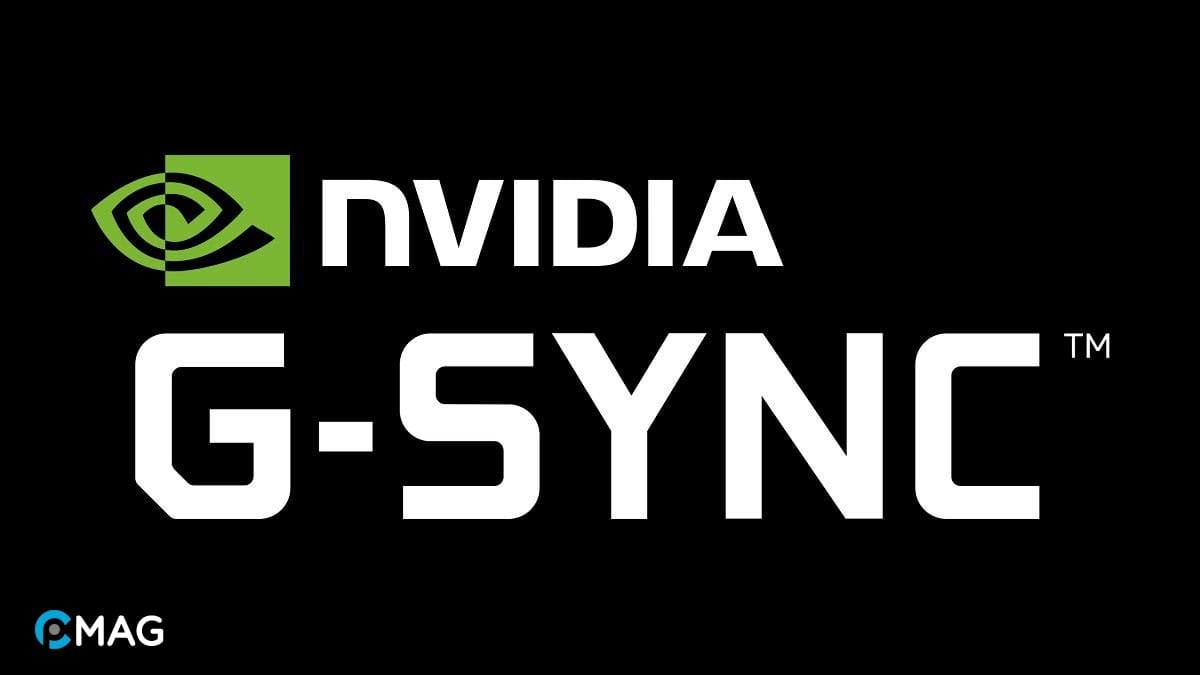
G-Sync là công nghệ đồng bộ hóa tần số làm mới màn hình do NVIDIA phát triển, nhằm mục tiêu giảm tình trạng xé hình và giật hình khi chơi game hoặc xem video.
Bằng cách làm cho tần số làm mới của màn hình phù hợp với tốc độ của GPU, G-Sync đảm bảo một trải nghiệm xem mượt mà, không bị xé hình. Để tận dụng công nghệ này, bạn cần một màn hình hỗ trợ G-Sync cùng với card đồ họa NVIDIA tương thích.
NVIDIA G-SYNC Ultimate là gì?

NVIDIA G-Sync Ultimate là phiên bản nâng cao của công nghệ đồng bộ hóa tần số làm mới G-Sync, được NVIDIA phát triển dành cho màn hình gaming đẳng cấp cao, mang lại chất lượng hiển thị và hiệu suất xuất sắc nhất.
Màn hình G-Sync Ultimate cung cấp tần số làm mới cao (thường từ 144Hz trở lên), độ phân giải lớn (thường là 4K), cùng với độ sáng và độ tương phản nổi bật, độ phản hồi nhanh. Công nghệ này bảo chứng cho một trải nghiệm chơi game mượt mà, loại bỏ tình trạng xé hình và giảm độ trễ tối đa.
Ưu điểm nổi bật của G-SYNC

- Loại bỏ hiện tượng tearing: NVIDIA G-Sync giúp khắc phục hiện tượng xé hình, một tình trạng hình ảnh bị chia cắt do sự không khớp giữa tần số làm mới của màn hình và tốc độ khung hình của GPU, mang lại trải nghiệm xem liền mạch và mượt mà.
- Giảm lag: G-Sync làm giảm độ trễ khi có sự tương tác từ bàn phím hoặc chuột cho tới khi hình ảnh được hiển thị trên màn hình, cải thiện trải nghiệm trong chơi game và các ứng dụng đòi hỏi tốc độ phản hồi nhanh.
- Đồng bộ hóa tần số làm mới: G-Sync đồng bộ hóa tần số làm mới của màn hình với tốc độ khung hình từ GPU, giúp giảm stuttering và nhấp nháy, tạo hình ảnh ổn định và mượt mà.
- Khả năng thích ứng: G-Sync thích nghi với các thay đổi về tốc độ khung hình, tự động điều chỉnh tần số làm mới của màn hình cho phù hợp với tốc độ khung hình, đảm bảo trải nghiệm liền mạch và không gián đoạn.
- Sự hỗ trợ đa dạng: NVIDIA G-Sync được nhiều nhà sản xuất màn hình gaming hỗ trợ, cung cấp tính tương thích rộng rãi và nhiều lựa chọn cho người dùng.
Nhược điểm của G-SYNC
- Mức giá cao hơn: Các màn hình hỗ trợ công nghệ NVIDIA G-Sync thường có giá cao hơn so với những màn hình không tích hợp công nghệ này, làm tăng chi phí đầu tư cho màn hình mới.
- Hạn chế về sự tương thích: NVIDIA G-Sync yêu cầu sử dụng các màn hình đã được chứng nhận và tương thích, hạn chế khả năng lựa chọn màn hình để tận dụng công nghệ G-Sync, không thể áp dụng với mọi màn hình.
- Phụ thuộc vào GPU NVIDIA: Để sử dụng G-Sync, bạn cần một GPU từ NVIDIA, giới hạn cho những người dùng không sở hữu GPU của NVIDIA và không thể tận hưởng lợi ích từ G-Sync nếu họ sử dụng GPU từ các nhà sản xuất khác.
- Hạn chế về tần số làm mới: Các màn hình G-Sync có thể có giới hạn về tần số làm mới, ví dụ chỉ hỗ trợ đến 60Hz hoặc 144Hz, không cho phép bạn trải nghiệm tần số làm mới cao hơn với những màn hình này.
- Khả năng hiển thị ghosting: Một số người dùng gặp phải hiện tượng ghosting, nơi hình ảnh có thể bị kéo dài khi sử dụng G-Sync, tuy phụ thuộc vào loại màn hình và cấu hình của hệ thống cụ thể.
Yêu cầu cấu hình để sử dụng G-SYNC

Yêu cầu cấu hình tối thiểu
- Card màn hình hỗ trợ tính năng G-SYNC – Đáp ứng tối thiểu là GTX 650 Ti Boost.
- Màn hình hỗ trợ công nghệ G-SYNC.
- DisplayPort đạt mức 1.2
Yêu cầu cấu hình tối ưu
- Card màn hình hỗ trợ tính năng G-SYNC – Đáp ứng tối thiểu là GTX 1050.
- Màn hình hỗ trợ công nghệ G-SYNC có thể tối ưu với độ sáng tối đa lên đến 1.000 nit, có gam màu DCI-P3 cũng như full-matrix backlight.
- DisplayPort đạt mức 1.2.
- Có khả năng hỗ trợ ép xung tần số quét và cũng như ULBM.
Hướng dẫn cách bật G-SYNC trên Windows
Bước 1: Click chuột phải lên không gian trống của màn hình desktop và lựa chọn “NVIDIA Control Panel“.
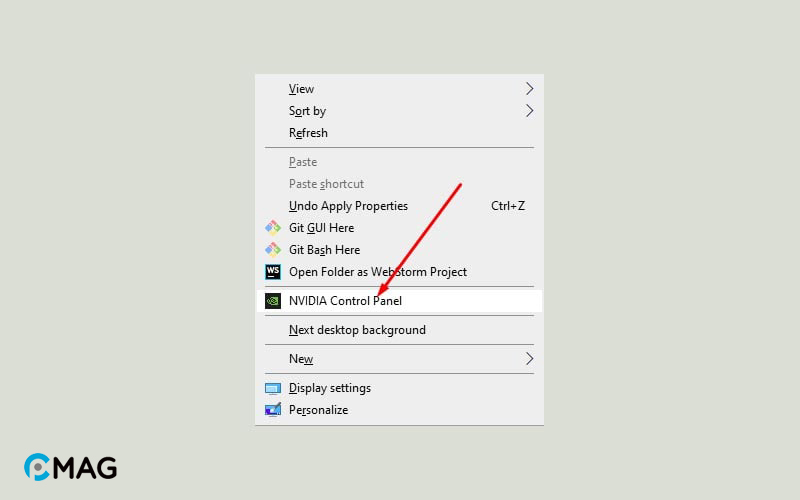
Bước 2: Trong phần “Display“, chọn “Set up G-SYNC“, tiếp theo đánh dấu chọn “Enable G-Sync for windowed and full screen mode”. Kết thúc bằng việc nhấn “Apply” để áp dụng các thay đổi.
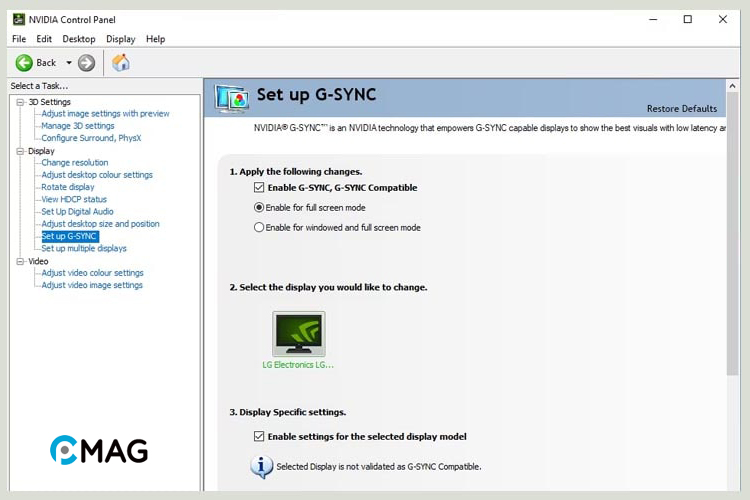
Những câu hỏi thường gặp (FAQ)
Có nên bật NVIDIA G-SYNC không?
Đúng vậy, việc kích hoạt NVIDIA G-Sync là điều khuyến khích nếu bạn có một màn hình và GPU hỗ trợ công nghệ này.
G-Sync làm việc bằng cách đồng bộ hóa tần số làm mới của màn hình với GPU, giúp loại bỏ tình trạng xé hình và giật cục, mang lại một trải nghiệm chơi game mượt mà hơn.
Đồng thời, nó còn giảm thiểu độ trễ khi nhập liệu, giúp cải thiện đáng kể tốc độ phản ứng trong game. Để sử dụng G-Sync một cách hiệu quả, màn hình của bạn cần phải được hỗ trợ bởi công nghệ này và kết nối với GPU qua cổng DisplayPort
Cách để biết màn hình của có hỗ trợ G-SYNC không?
Bước 1: Click chuột phải vào không gian trống trên desktop và chọn “NVIDIA Control Panel“.
Bước 2: Trong mục “3D Settings“, chọn “Manage 3D settings“. Sau đó, tại tab “Global Settings“, kéo xuống và tìm kiếm tùy chọn “Monitor Technology“. Nếu tùy chọn này không xuất hiện hoặc có nhưng không hiển thị G-SYNC Compatible, điều này có nghĩa là màn hình của bạn không tương thích với công nghệ G-SYNC.
NVIDIA G-SYNC Compatible là gì?
NVIDIA G-Sync Compatible là một tiêu chuẩn chứng nhận do NVIDIA cung cấp cho những màn hình không phải là G-Sync gốc nhưng vẫn tương thích với công nghệ G-Sync.
Màn hình nhận chứng nhận G-Sync Compatible đã qua kiểm định của NVIDIA và được xác nhận là hoạt động ổn định với công nghệ G-Sync, bao gồm việc đồng bộ hóa tần số làm mới và giảm nhiễu hình ảnh. Điều này mang lại cho người dùng các ưu điểm của G-Sync trên màn hình không phải G-Sync gốc mà không yêu cầu kết nối qua cáp DisplayPort.
